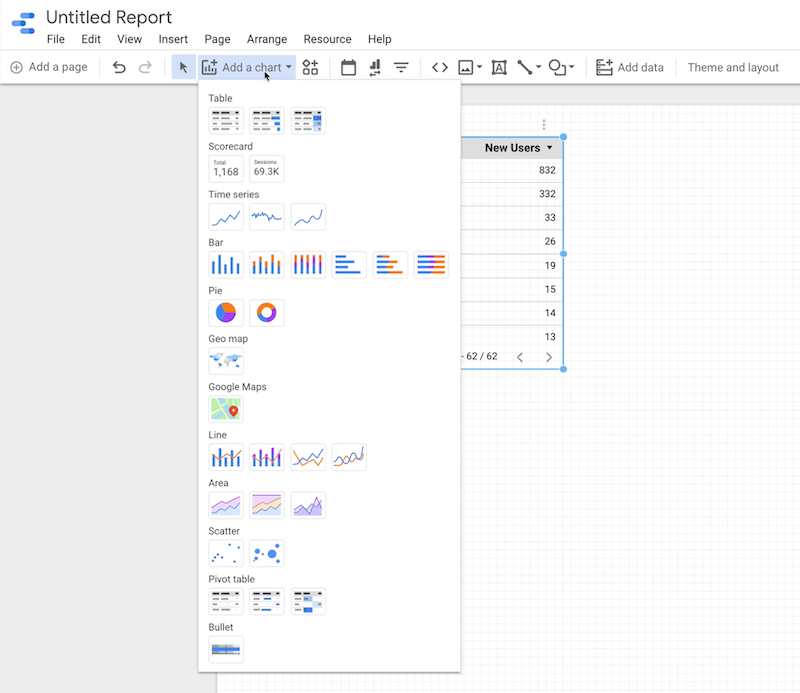Posledná aktualizácia dňa

Ak chcete vidieť, koľko batérie vám zostáva na vašom iPhone, budete chcieť zobraziť percento batérie. Táto príručka vysvetľuje ako.
Počnúc rokom 2017, keď spoločnosť Apple predstavila zárez na iPhone, používatelia nemohli na prvý pohľad vidieť percento batérie. Namiesto toho museli majitelia iPhonov prechádzať cez rôzne ponuky a obrazovky skontrolujte percento batérie.
Keďže zárez zaberal miesto, nebolo možné zobraziť presné percento batérie na hornom okraji obrazovky. Spoločnosť teda obmedzila zobrazené informácie, ako je čas, sila mobilného a Wi-Fi signálu a hrubý odhad zostávajúcej energie – ale nie úplne.
Počnúc systémom iOS 16 a vyšším môžete percento batérie zobraziť na uzamknutej obrazovke iPhone.
Ako zobraziť percento batérie na iPhone
Predtým ste museli prejsť prstom nadol, aby ste otvorili ovládacie centrum, aby ste našli presné percento zostávajúcej energie batérie. Možnosť zobraziť presné percento batérie na hornom okraji uzamknutej obrazovky je však späť.
Zobrazenie percent batérie na vašom iPhone:
- Otvor nastavenie aplikáciu z domovskej obrazovky iPhone.
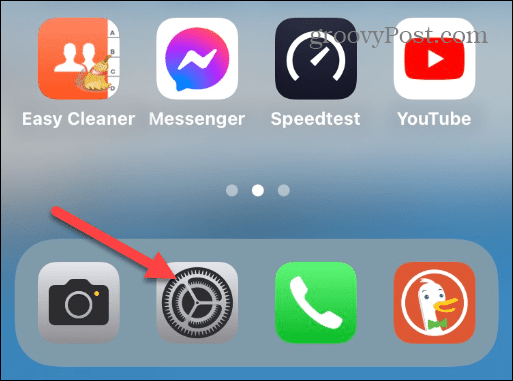
- Potiahnite nadol ponuku Nastavenia a klepnite na Batéria zo zoznamu.
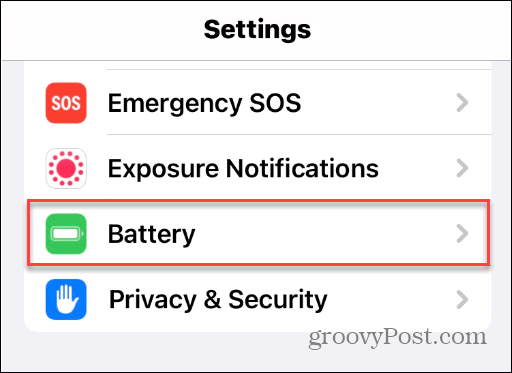
- Ďalej prepnite na Percento batérie tlačidlo na Zapnuté pozíciu. Nakoniec uvidíte presné percento zostávajúcej energie v hornej časti ikony batérie na pravom hornom okraji obrazovky.
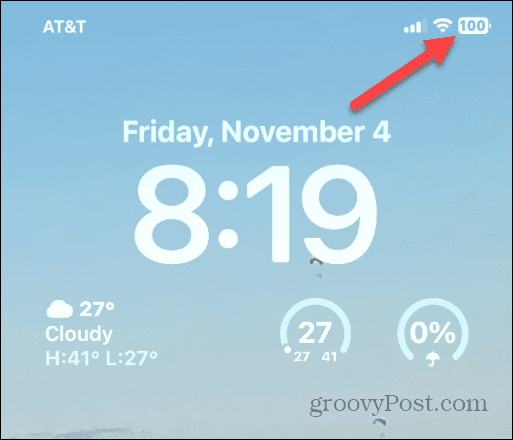
- Po aktivácii funkcie, percento číslo sa zobrazí pri navigácii na uzamknutej obrazovke, domovskej obrazovke a vo väčšine aplikácií.
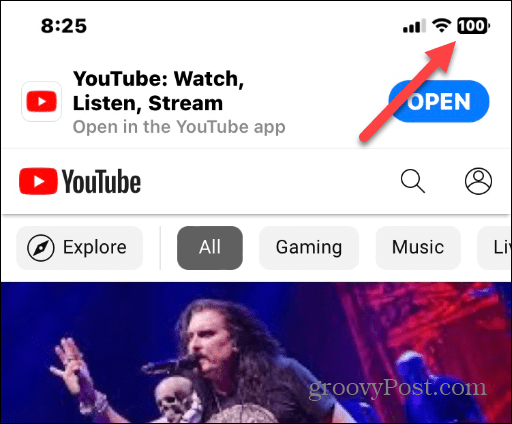
Nevidíte percento batérie?
Ak nevidíte možnosť zapnúť funkciu Percento batérie, skontrolujte, či má váš telefón najnovšie aktualizácie. Keď bol iOS 16 prvýkrát vydaný, túto funkciu ste mohli používať iba na vybraných telefónoch iPhone. Môžete ho napríklad získať na iPhone X, ale nie na iPhone 11, ak ste nemali verziu Pro.
A samozrejme, funkcia percenta batérie bola k dispozícii na všetkých modeloch iPhone 12 a novších.
Teraz, keďže iOS 16 dostal niekoľko aktualizácií, mali by ste ho vidieť na všetkých moderných iPhonoch so zárezom a ID tváre.
Stačí si aktualizovať telefón tak, že prejdete na Nastavenia > Všeobecné > Aktualizácia softvéru skontrolovať a stiahnuť najnovšiu verziu systému iOS.
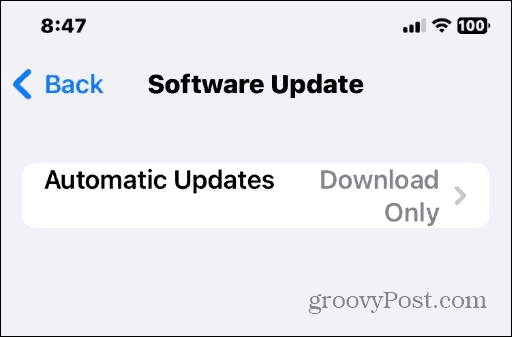
A čo Pre-Notch iPhone?
Dobrou správou je, že ak máte starší iPhone, ako je napríklad iPhone SE alebo iPhone 8, modely vždy zobrazujú zostávajúcu energiu batérie ako ikona v pravom hornom rohu obrazovky.
Existuje však ďalší priestor, ktorý môžete dobre využiť a zobraziť percento batérie. Takže zatiaľ čo staršie modely iPhone by mali predvolene zobrazovať percento, možno ho budete musieť povoliť. A zapnutie je v podstate ako na modernejších modeloch.
Ak chcete zapnúť funkciu percenta batérie na starších zariadeniach iPhone, postupujte takto:
- OTVORENÉ nastavenie z domovskej obrazovky iPhone.
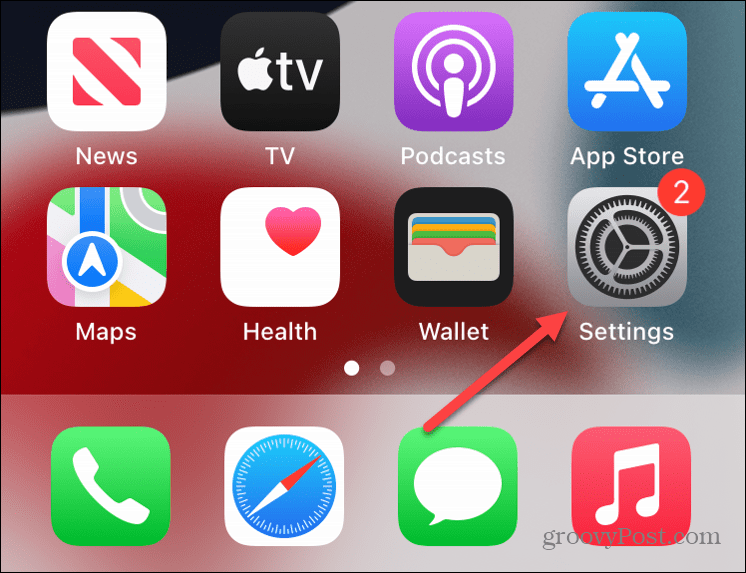
- Potiahnite prstom nadol a klepnite na Batéria možnosť zo zoznamu.
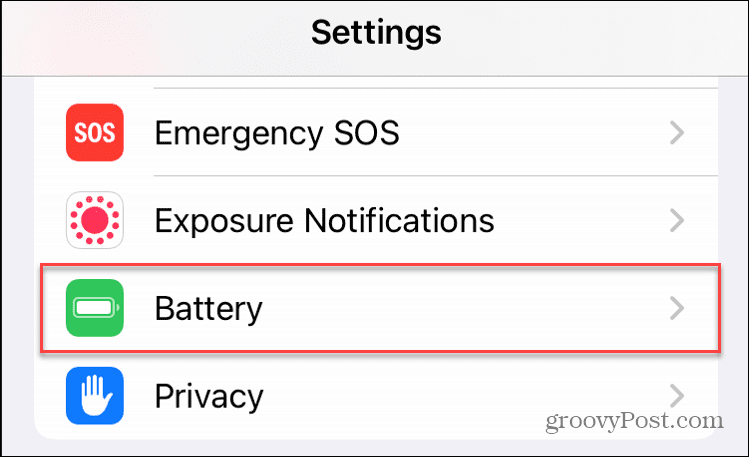
- Prepnite na Percento batérie možnosť k Zapnuté pozíciu.
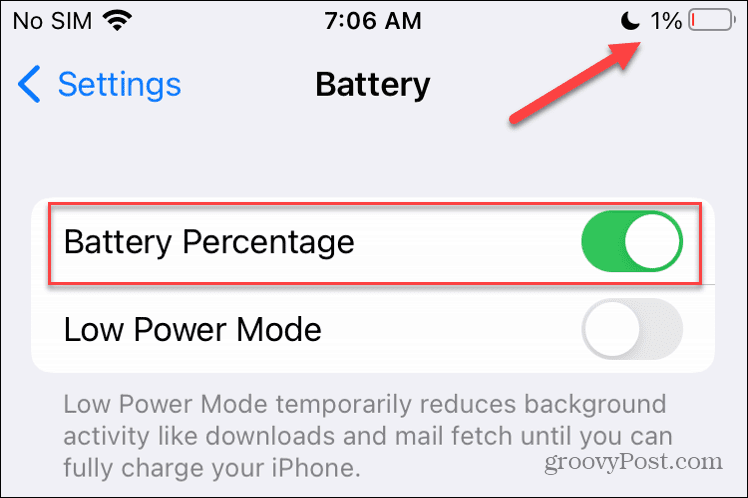
Po vykonaní krokov sa vedľa ikony Batéria v pravom hornom rohu zobrazí percentuálne číslo batérie.
Vzhľad nie je prekryté číslom na ikone batérie; namiesto toho je to percentuálne číslo, ktoré sa nachádza vedľa neho.
Získajte viac z batérie vášho iPhone
Či už máte moderný iPhone so zárezom alebo starší model bez, môžete získať percento batérie podľa vyššie uvedených krokov.
Keď povolíte funkciu percenta batérie, môžete jediným pohľadom zistiť, koľko je batéria vášho telefónu nabitá. Je to však jednoduchšie ako prechádzať ponukami alebo inštalovať konkrétny widget batérie widgety uzamknutej obrazovky vylepšené v systéme iOS 16.
Teraz, keď môžete jednoducho vidieť percento batérie, môžete začať využívať ďalšie výhody vášho iPhone. Napríklad môžete povoliť hmatovú odozvu pre klávesnicu alebo resetujte klávesnicu iPhone opraviť nepríjemné problémy s písaním.
Fotoaparát je nevyhnutnou súčasťou vášho iPhone a možno sa to budete chcieť naučiť fotografujte s dlhou expozíciou. Môžete tiež po nasnímaní fotografií vytvorte fotografickú koláž na svojom iPhone.
Ako nájsť kód Product Key systému Windows 11
Ak potrebujete preniesť svoj produktový kľúč Windows 11 alebo ho len potrebujete na vykonanie čistej inštalácie operačného systému,...
Ako vymazať vyrovnávaciu pamäť prehliadača Google Chrome, súbory cookie a históriu prehliadania
Chrome odvádza skvelú prácu pri ukladaní vašej histórie prehliadania, vyrovnávacej pamäte a súborov cookie na optimalizáciu výkonu vášho prehliadača online. Jej postup...
Priraďovanie cien v obchode: Ako získať ceny online pri nakupovaní v obchode
Nákup v obchode neznamená, že musíte platiť vyššie ceny. Vďaka zárukám dorovnania cien môžete získať online zľavy pri nákupe v...